Magento 2生成和提交Google Sitemap (.xml)
生成google sitemap是seo的标配,magento2也给予了很好的支持,直接在后台配置即可。
一,预配置 (可选)
In your Magento backend, go to Stores > Settings > Configuration. On the left menu, under the Catalog section, click on XML Sitemap.
1,限制sitemap文件数量
由于站点地图的大小和每个站点地图的URL数量受到限制,因此最好检查一下Magento 2后端中的站点地图文件限制设置是否正确。
默认情况下,Magento每个文件的最大URL数量为50.000(如官方准则所述,也是每个站点地图允许的URL的官方最大数量),文件最大大小为10485760字节(10.48 MB)(即网站地图文件大小的旧限制)。
要更改这些默认值,请取消选中“Use system value”并设置所需的值。
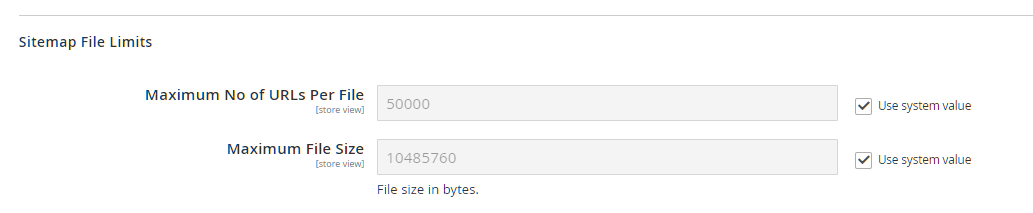
2,设定频率和优先级
设置爬网程序爬行页面的频率,一般默认即可
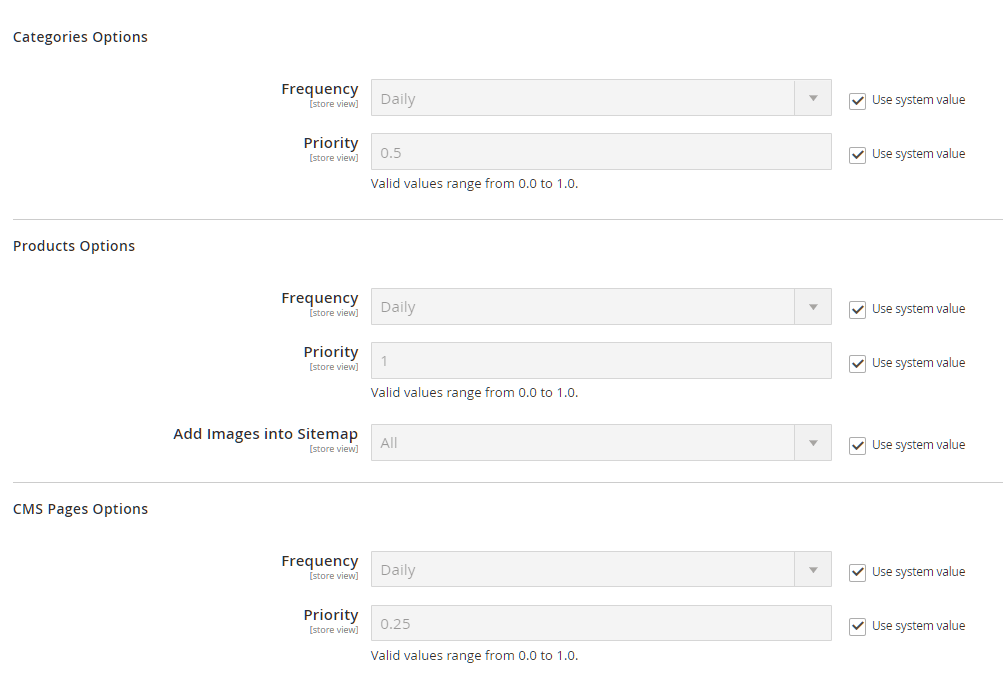
二,生成站点地图
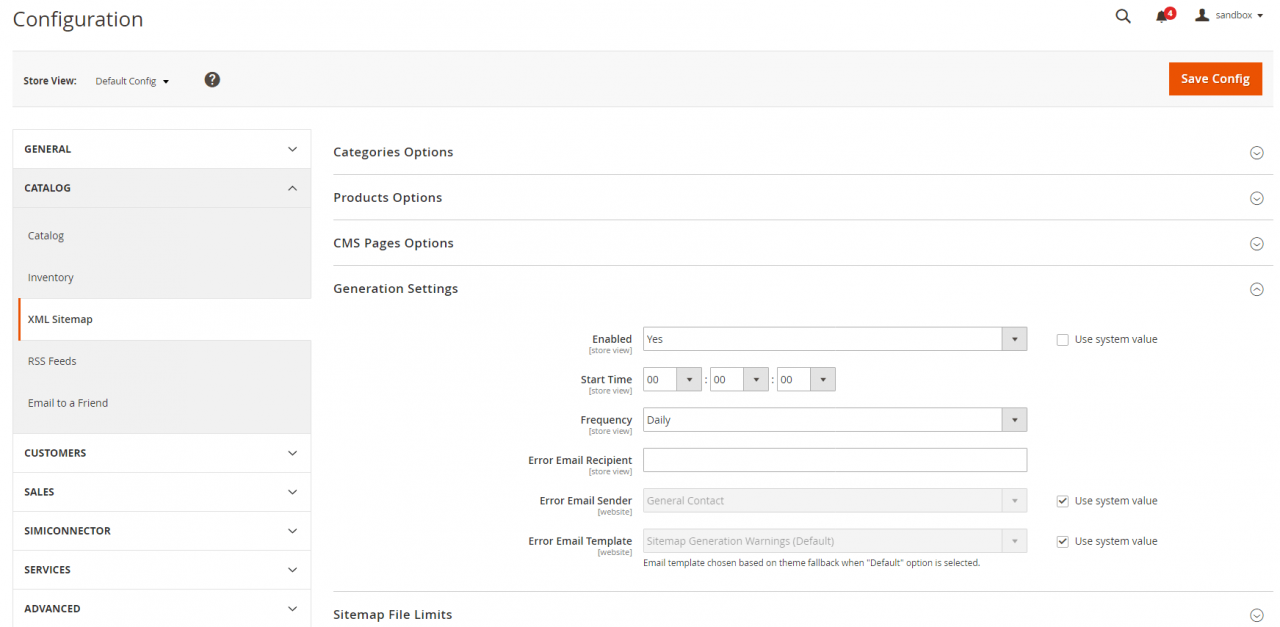
在“生成设置”下,取消选中“Enabled”上的“Use system value”框,然后将“Enabled”设置为“Yes”。将所有其他配置保留为默认设置,然后单击“Save Config”。
接下来,转到“Marketing”>“ SEO & Search”>“Site Map”,然后单击“Add Sitemap”按钮。
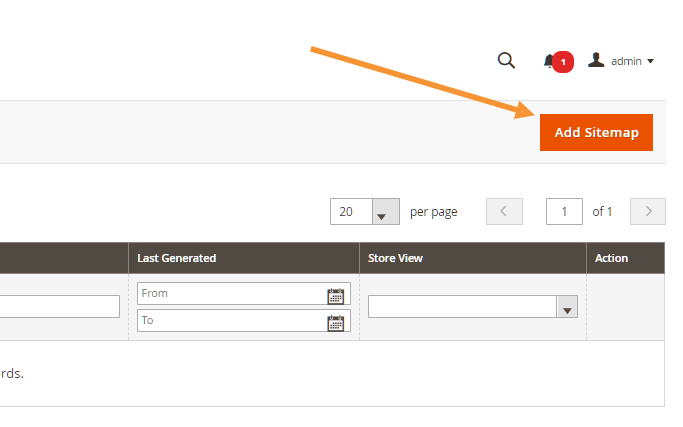
在随后的“New Site Map”页面中,输入文件名和路径。
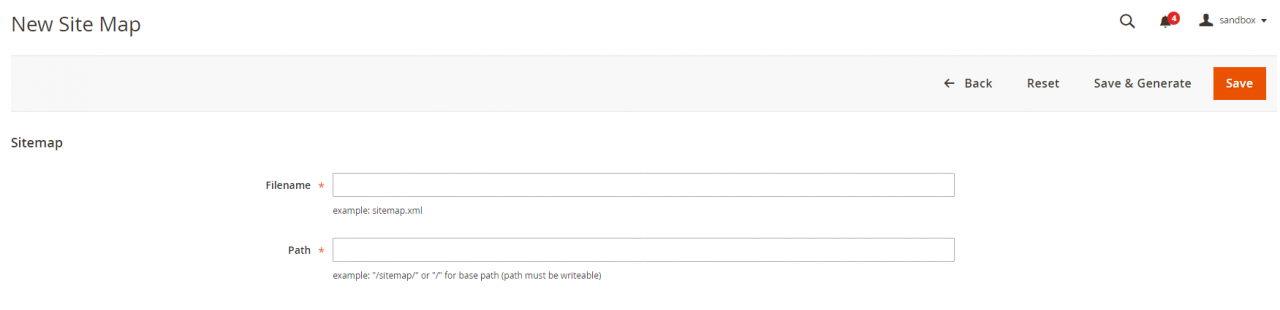
- Filename:输入“ sitemap.xml”
为了获得最佳结果,您应该坚持使用默认文件名sitemap.xml。但是,站点地图文件名可以是任何文件名,您只需要使用建议的方法来通知搜索引擎抓取工具您的站点地图位置。
- Path:
- 要将站点地图放在文件夹中,请输入该文件夹的路径:/ sitemaps
- 要将站点地图放在商店的基本路径(根),请输入正斜杠:/(这是推荐的最佳做法)
确定新站点地图的文件名和路径后,单击“Save & Generate”按钮以创建站点地图。生成后,该站点地图应出现在“Site Map”列表中,并带有指向您的站点地图的链接。
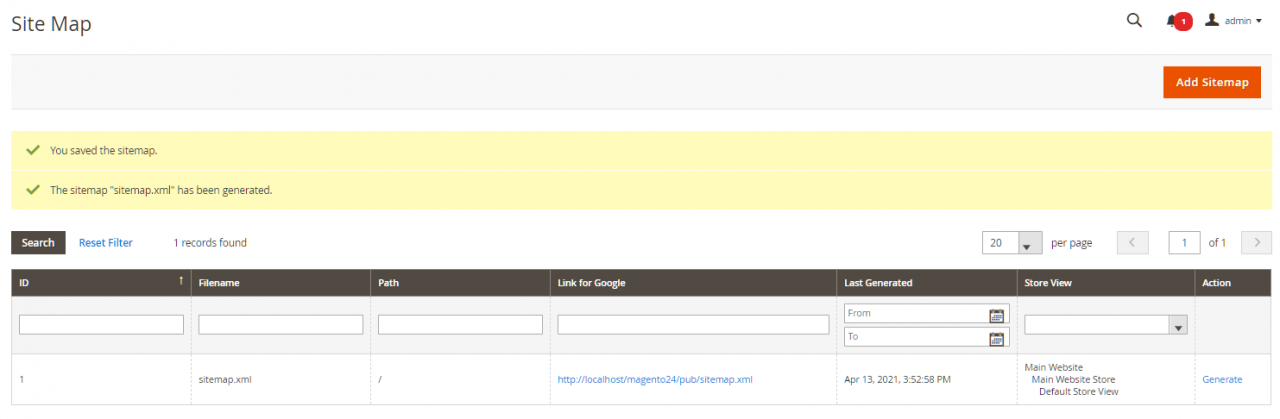
三,将.xml站点地图提交给Google
登录到您的Google Search Console帐户(如果您还没有帐户,请创建一个新帐户)。
单击添加属性按钮。在弹出窗口中输入您的网站主页,然后单击“添加”。例如:https://www.example.com/。
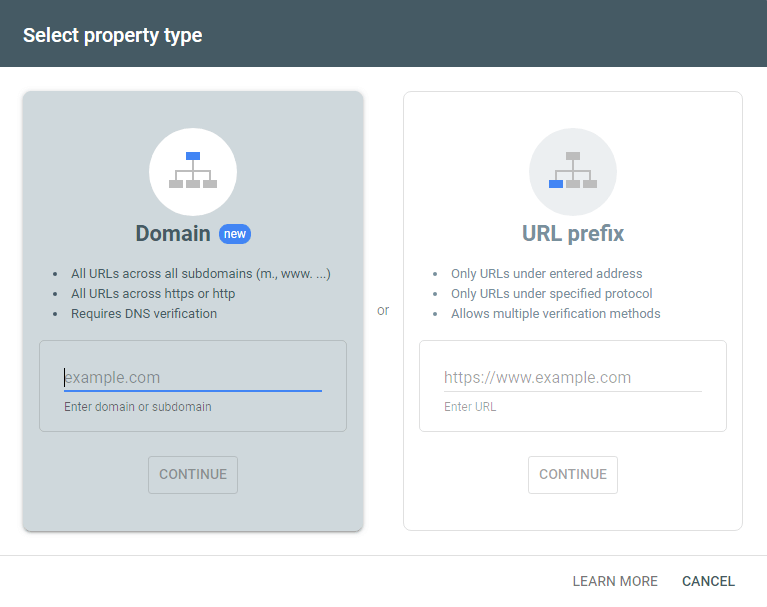
然后,将要求您确认您是该站点的所有者。您可以使用您的Google Analytics(分析)帐户,也可以使用Google提供的其他一种方法。
验证成功后,您可以从Search Console仪表板访问您的网站属性。转到索引>站点地图。输入站点地图名称,然后单击提交。
然后,Google Search Console将在您的站点地图中显示已提交URL的数量,以及发现的URL。如果看到0个发现的URL,请放心,这很普遍。Google需要几天的时间来为您提交的URL编制索引,一段时间后就会显示被索引的URL数量。
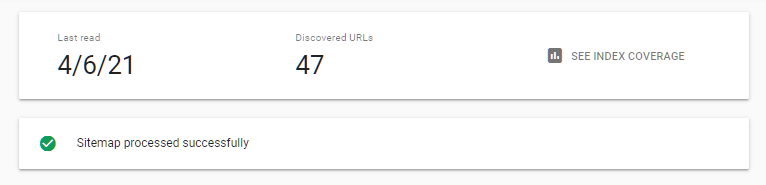
完成!您已成功为您的Magento网站创建了站点地图。
请记住,这并不保证Google会为您的所有URL编制索引,而是使索引编制过程更快,更轻松。
